So deaktivieren Sie bestimmte WordPress-Plugins für mobile Benutzer
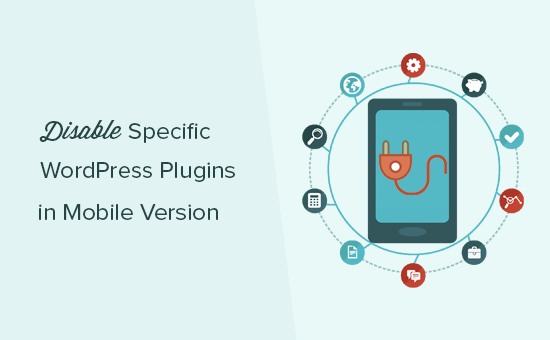
Kürzlich hat einer unserer Leser gefragt, ob es möglich ist, bestimmte WordPress-Plugins auf der mobilen Version ihrer Website zu deaktivieren. Wie bei allem in WordPress gibt es dafür ein Plugin. In diesem Artikel zeigen wir Ihnen, wie Sie bestimmte WordPress-Plugins in der mobilen Version Ihrer Site einfach deaktivieren können.
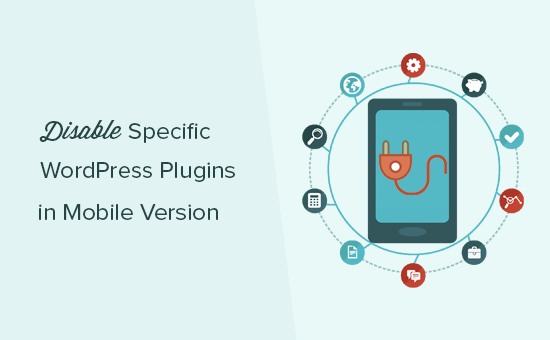
Warum bestimmte WordPress-Plugins für mobile Benutzer deaktivieren?
WordPress lädt inaktive Plugins nicht, wenn jemand Ihre Website besucht. Es werden jedoch alle aktiven Plugins geladen. Abhängig von einem Plugin werden auch die erforderlichen Skripts und Stylesheets geladen.
In unserem Leitfaden erfahren Sie, wie WordPress hinter den Kulissen funktioniert und wie Plugins geladen werden.
Alle guten WordPress-Plugins versuchen nur bei Bedarf zu laden. Manchmal ist es für Plugin-Autoren jedoch schwierig zu erraten, ob Sie das Plugin benötigen oder nicht. In solchen Situationen entscheiden sie sich, die erforderlichen Dateien nur für den Fall zu laden.
Einige Nutzer, die im Geschwindigkeits- und Leistungstest von Google eine perfekte Punktzahl erzielen möchten, möchten häufig bestimmte Plugins für Handys deaktivieren.
Hier kann dieser Artikel helfen.
Sehen wir uns an, wie Sie einzelne WordPress-Plugins für die mobile Version Ihrer Website einfach deaktivieren können.
Einrichten des WordPress Plugin Organizer Plugins
Zuerst müssen Sie das Plugin Organizer Plugin installieren und aktivieren. Weitere Informationen finden Sie in unserer schrittweisen Anleitung zur Installation eines WordPress-Plugins.
Wichtig: Plugin Organizer ist ein sehr leistungsfähiges Plugin. Das Umordnen oder Deaktivieren von Plugins kann zu Konflikten und unerwartetem Verhalten führen, wodurch Ihre Site möglicherweise nicht mehr erreichbar ist. Wir empfehlen, dass Sie eine vollständige WordPress-Sicherung erstellen, bevor Sie Plugins deaktivieren oder neu ordnen.
Nach der Aktivierung müssen Sie besuchen Plugin Organizer »Einstellungen Seite, um die Plugin-Einstellungen zu konfigurieren.
Abgesehen von den Standardoptionen müssen Sie jetzt nur die folgenden Optionen aktivieren.
- Selektives Laden von Plugins
- Selektives Laden von mobilen Plugins
Vergessen Sie nicht, auf die Schaltfläche "Einstellungen speichern" zu klicken, um Ihre Änderungen zu speichern.
Erstellen eines Must-Use-Plugins für Plugin Organizer
Plugin Organizer benötigt ein Plug-in, das ordnungsgemäß verwendet werden muss. Es wird automatisch versucht, es für Sie zu erstellen, aber wenn es fehlschlägt, müssen Sie es selbst erstellen.
Beginnen wir mit der Prüfung, ob das Plugin das MU-Plugin automatisch erstellen konnte.
Sie können dies tun, indem Sie in gehen Plugins »Installierte Plugins Seite. Sie sehen einen neuen Link mit der Bezeichnung Must-Use. Wenn Sie darauf klicken, werden die installierten MU-Plugins auf Ihrer Site angezeigt.
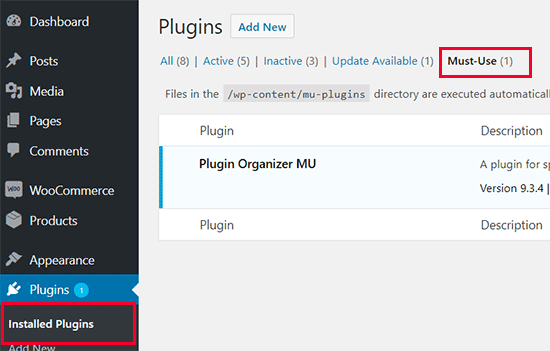
Wenn der Link Plugins oder Must-Use-Plugins nicht angezeigt wird, bedeutet dies, dass der Plugin-Organizer die Datei nicht erstellt hat und Sie dies manuell tun müssen.
Zunächst müssen Sie über einen FTP-Client oder die File Manager-App in cPanel eine Verbindung zu Ihrer Website herstellen.
Als Nächstes müssen Sie den Ordner / wp-content / mu-plugins / aufrufen. Wenn Sie keinen mu-plugins-Ordner im Ordner / wp-content / haben, müssen Sie einen erstellen.
Danach müssen Sie in den Ordner / wp-content / plugins / plugin-organizer / lib / gehen und die Datei 'PluginOrganizerMU.class.php' auf Ihren Computer herunterladen.

Als Nächstes müssen Sie in den Ordner / wp-content / mu-plugins / wechseln und die Datei von Ihrem Computer hochladen.

Der Plugin Organizer kann diese Datei jetzt verwenden, um Ihre Plugins sowohl auf mobilen Geräten als auch auf dem Desktop ordnungsgemäß zu verwalten.
Deaktivieren Sie bestimmte WordPress-Plugins in der Mobilversion
Plugin Organizer macht es sehr einfach, WordPress Plugins auf dem Handy zu deaktivieren. Gehen Sie einfach zum Plugin Organizer »Globale Plugins Seite.
Sie sehen zwei Spalten auf dem Bildschirm. Die erste Spalte enthält "Available items", die alle installierten WordPress-Plugins enthält. Die zweite Spalte enthält "Deaktivierte Elemente" mit deaktivierten Standardboxen und deaktivierten mobilen Boxen.

Zuerst müssen Sie auf das Feld Disabled Mobile klicken, um es zu erweitern. Ziehen Sie anschließend die Plugins, die Sie deaktivieren möchten, aus der verfügbaren Spalte in die deaktivierte mobile Box.

Vergessen Sie nicht, nach dem Hinzufügen der Plugins auf die Schaltfläche "Speichern" zu klicken, um die Änderungen zu speichern.
Das ist alles. Der Plugin-Organizer deaktiviert diese Plugins nun auf Ihrer mobilen Site.
Plugin Organizer macht es auch einfach, einzelne WordPress-Plugins für bestimmte Beiträge, Seiten, Benutzerrollen und andere Parameter zu deaktivieren. Detaillierte Anweisungen finden Sie in unserem Handbuch zur Verwendung von Plugin Organizer, um WordPress zu beschleunigen.
Wir hoffen, dass Sie in diesem Handbuch erfahren haben, wie Sie bestimmte WordPress-Plugins in der mobilen Version problemlos deaktivieren können. Vielleicht möchten Sie auch unsere Liste der wichtigsten WordPress-Plugins sehen, die Sie auf Ihrer Website installieren sollten.
Wenn Ihnen dieser Artikel gefallen hat, abonnieren Sie bitte unsere Video-Tutorials für unseren YouTube-Kanal für WordPress. Sie finden uns auch auf Twitter und Facebook.


